win10登录pin密码忘了 Win10 PIN密码忘记后怎么办
更新时间:2024-07-14 15:51:02作者:xtyang
Win10登录PIN密码是一种方便快捷的登录方式,但是如果忘记了PIN密码怎么办呢?不用担心可以通过几种方法来解决这个问题,可以尝试使用Microsoft账户密码登录,或者通过安全问题重置PIN密码。也可以尝试使用本地账户登录,然后重新设置PIN密码。无论遇到什么问题,都有解决办法,让我们一起来解决这个问题吧!
方法如下:
1.win10如果使用pin码登录,忘记了。如图提示,可以根据提示来。找回密码(这里不是咗嚛讨论的)
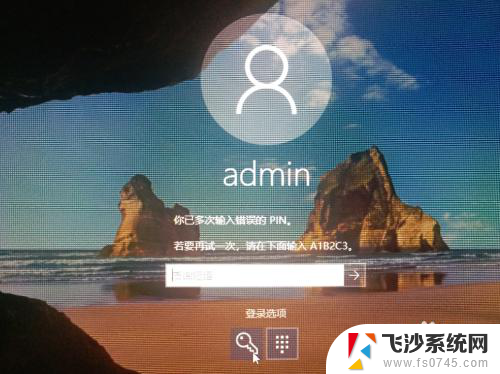
2.忘记PIN码怎么办?方法1.使用系统登录密码,点击钥匙。切换到系统账号密码登录。
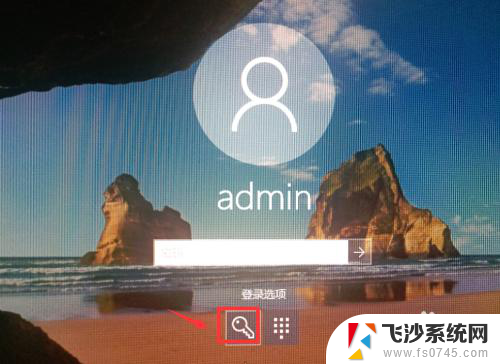
3.如果登录用户的密码也忘记了,点击下方的切换账号。选择其他管理员登录

4.登录到其他管理员后,找到计算机管理。
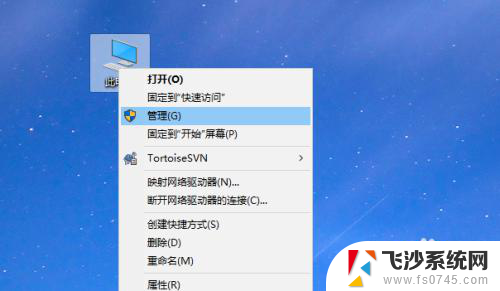
5.进入计算机管理,用户和组。重置刚刚的管理员或用户密码。
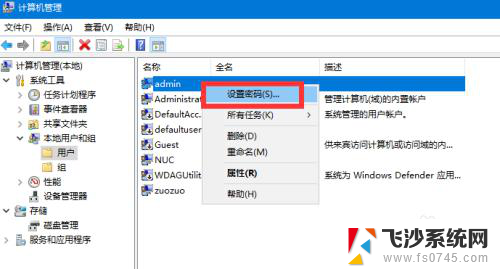
6.取消PIN码接着注销,登录到刚刚的用户账号。点击“更改账号设置”
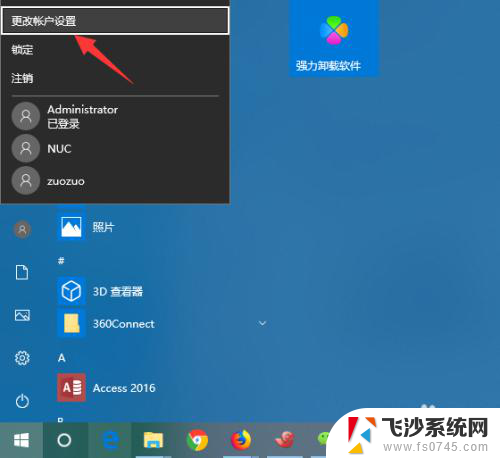
7.进入用户账号信息配置界面,如箭头位置。点击“切换为系统登录账号”
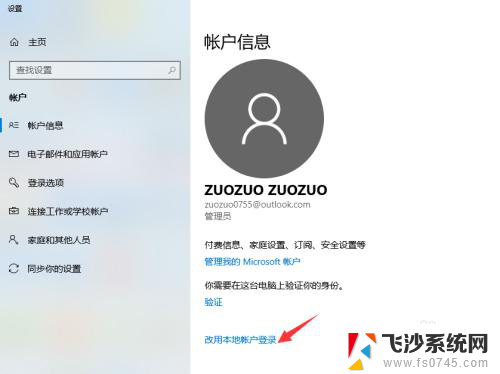
8.然后是微软用户账号验证,输入微软账号密码。
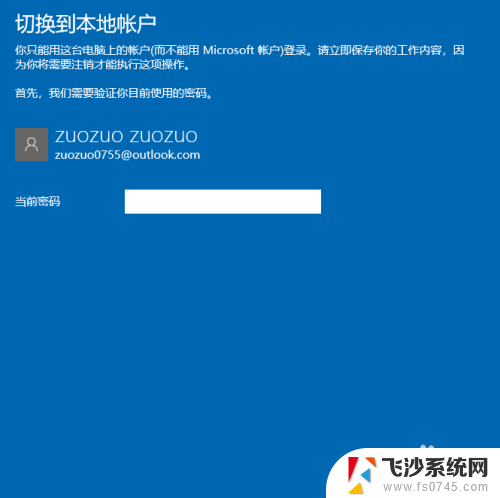
9.设置登录密码接着是配置刚刚的用户名账号和密码。
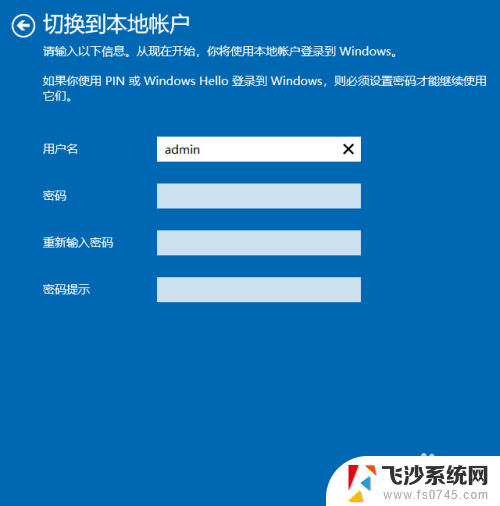
10.配置好之后,注销计算机就取消PIN码登录了。
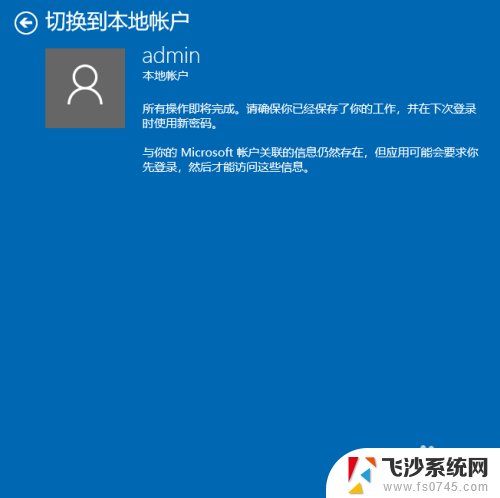
以上就是win10登录pin密码忘了的全部内容,如果遇到这种情况,你可以按照以上步骤解决问题,非常简单快速。
win10登录pin密码忘了 Win10 PIN密码忘记后怎么办相关教程
-
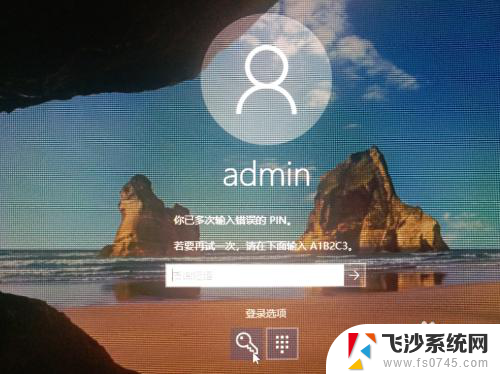 笔记本忘记了pin密码怎么办 Win10 PIN密码忘记了该怎么办
笔记本忘记了pin密码怎么办 Win10 PIN密码忘记了该怎么办2024-02-27
-
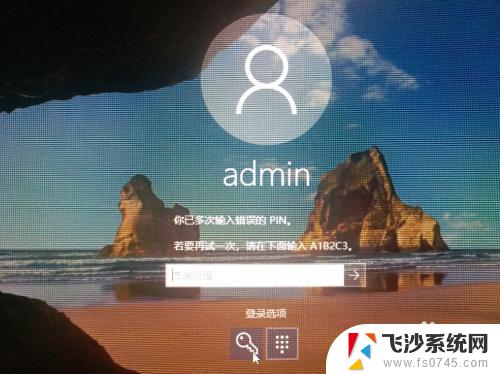 电脑pin码忘记了怎么开机 Win10 PIN密码忘记了怎么找回
电脑pin码忘记了怎么开机 Win10 PIN密码忘记了怎么找回2023-09-13
-
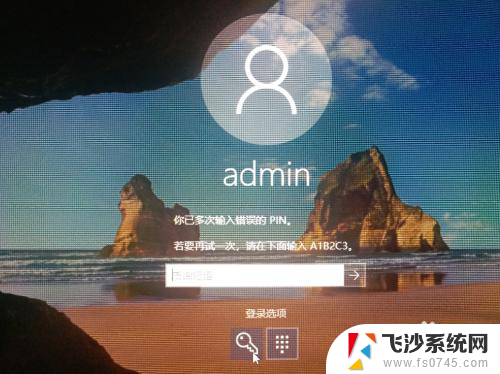 电脑pin忘记了怎么办 Win10 PIN密码忘记了怎么找回
电脑pin忘记了怎么办 Win10 PIN密码忘记了怎么找回2024-02-25
-
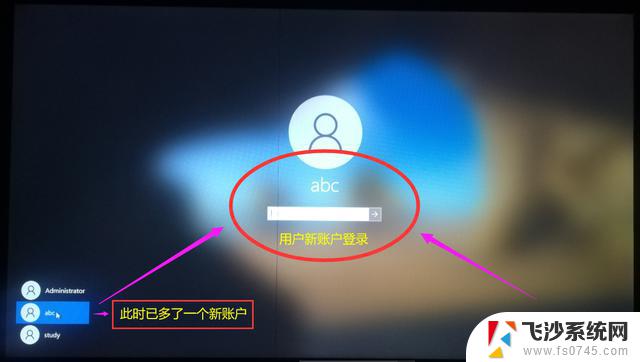 系统城win10登录密码忘记了怎么办 windows10开机密码忘了无法登录
系统城win10登录密码忘记了怎么办 windows10开机密码忘了无法登录2024-10-27
- 笔记本电脑开机密码忘了怎么办win 10系统 win10笔记本电脑忘记登录密码解决方法
- win10开机密码忘了咋办 Win10忘记管理员密码怎么办
- window系统密码忘记怎么办 Windows10开机密码忘记了怎么办
- win10笔记本管理员密码忘了 Windows10忘记开机密码怎么办
- thinkpad win10登陆密码忘记了 怎么解除 笔记本电脑忘记密码无法登录
- windows10电脑开机密码忘了怎么解除 Win10忘记密码怎么办
- windowslink工作区 怎么关闭 如何在Windows10系统中启用Windows lnk工作区
- 还原被win10删掉的软件 如何找回已删除的软件
- windows10隐藏任务栏 怎样在Win10中隐藏任务栏
- win10快捷键怎么取消 win10如何取消快捷键
- 台式电脑密码忘记如何解除开机密码win10 开机密码忘了怎么找回
- 打开旧版ie浏览器 win10如何访问Internet Explorer浏览器
win10系统教程推荐
- 1 打开旧版ie浏览器 win10如何访问Internet Explorer浏览器
- 2 苹果手机可以连接联想蓝牙吗 苹果手机WIN10联想笔记本蓝牙配对教程
- 3 win10手机连接可以卸载吗 Win10手机助手怎么卸载
- 4 win10里此电脑的文档文件夹怎么删掉 笔记本文件删除方法
- 5 win10怎么看windows激活码 Win10系统激活密钥如何查看
- 6 电脑键盘如何选择输入法 Win10输入法切换
- 7 电脑调节亮度没有反应什么原因 Win10屏幕亮度调节无效
- 8 电脑锁屏解锁后要按窗口件才能正常运行 Win10锁屏后程序继续运行设置方法
- 9 win10家庭版密钥可以用几次 正版Windows10激活码多少次可以使用
- 10 win10系统永久激活查询 如何查看Windows10是否已经永久激活